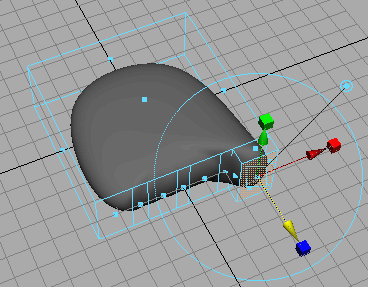
指に対応した 3 つのセグメントを作ることで、実際の指の自然な構造を模倣することができます。たとえば、セグメント間の境界には頂点があり(現在は表示されていません)、これを使ってセグメントのシェイプを変化させ、指の関節部分を作ることができます。


次に、指に使用したのと同じテクニックを使って親指を押し出します。以下の手順は省略します。説明したツールの詳細については、必要に応じて前のページを参照してください。
シーン ビューで LeftHand が緑でハイライトされていることを確認します。緑になっていない場合は、アウトライナで LeftHand を選択してください。
分割する際に、次のようにして、中央のフェースがその両側のフェースよりも大きいことを確認してください。


押し出しマニピュレータは、各エレメントをクリック & ドラッグすることで簡単に操作できます。必要に応じて、従来の移動ツール、スケール ツール、回転ツールを使ってフェースのシェイプを変更し、親指のシェイプを制御することもできます。
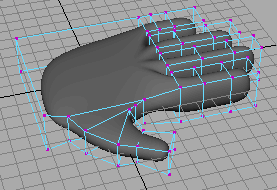
移動ツールは、1 つ 1 つの頂点にも頂点のグループにも使用できます。回転ツールとスケール ツールは、2 個以上の頂点で作用します。気に入らない変更内容を元に戻すには、Ctrl-Z(Windows および Linux)または Control-z(Mac OS X)を使用します。

漫画のキャラクターの手と指のおおまかな厚み、長さ、曲率を作成してみてください。ここでは、完璧を期す必要はありません。指はあとで調整します。